ハイトチャンネルを使ってラインを描くと、ふんわりした丸みのあるラインになってしまうことがあると思います。
細い線なら気にならないことも多いのですが、太くするとちょっと目立ちますよね。
その解決策です。
レイヤー構成
特に変わったことはしません。
Heightのみの塗りつぶしレイヤーにマスクをかけ、ペイントします。
アンカーポイントは形状が分かりやすくするための着色用なので今回は無視していただいて大丈夫です。
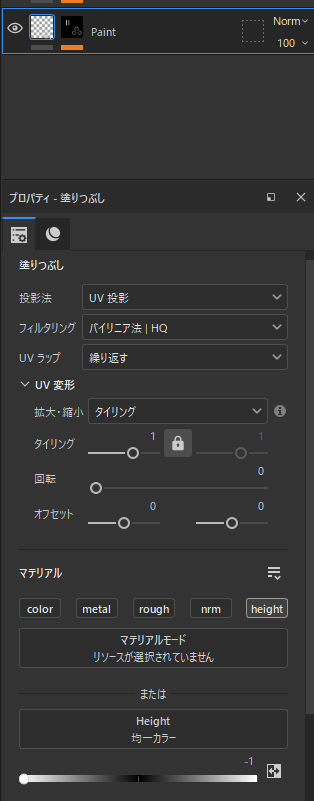

ペンの設定を変えよう
デフォルトで入っているBasic Softを改良する形でやっていきましょう。
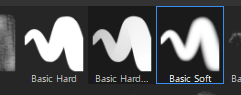
Basic Softを選択してペイントのプロパティを見てみます。
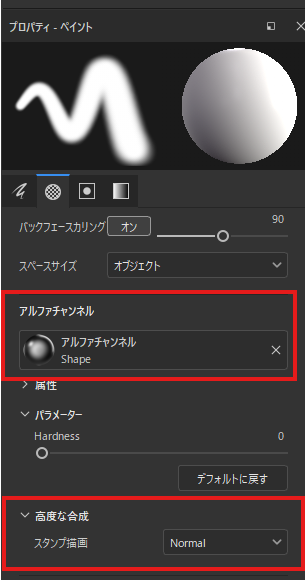
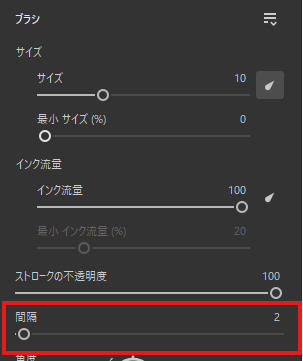
このアルファチャンネルを、アルファタブのShape Coneに置き換えます。
ドラッグアンドドロップで置き換えられます。
高度な合成のスタンプ描画を”明るく(最大)”に変更します。
間隔は実際にペイントして様子を見ながら設定してみてください。
今回は2に設定してます。
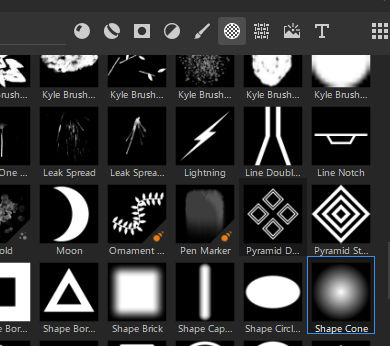
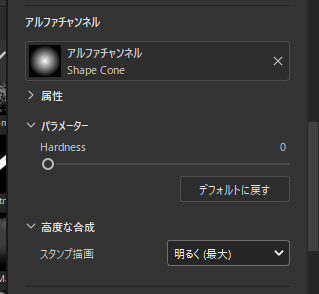
こうなっていればOKです。
直線の場合
直線を書きたい場合、UVでもメッシュ上でもいいのでShift押して直線ツールで書いてみましょう。
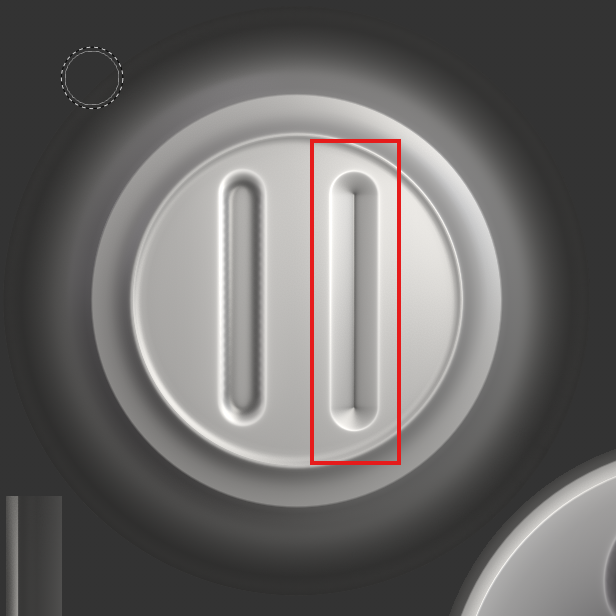
左がBasic Softそのまま。右が今回の設定で描いたラインです。
シャープな線が描けました。
見えやすいように多少着色しています。
曲線の場合
このペイント方法では、フリーハンドの曲線は向いていません。
かなりのガタつきが出てしまいます。
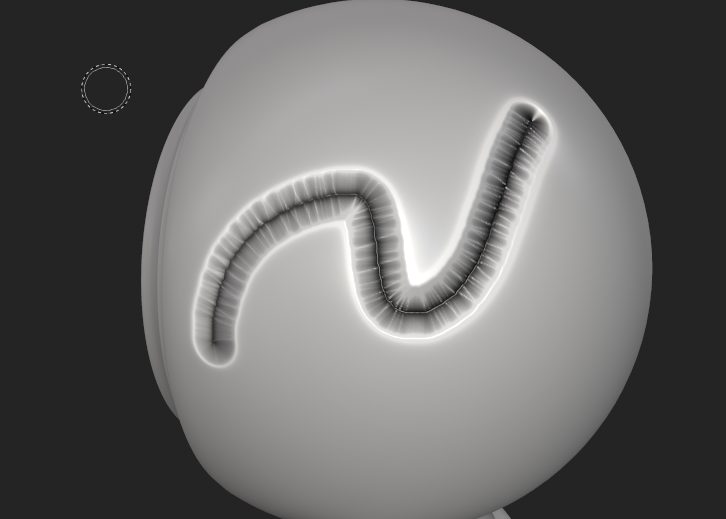
曲線を描きたい場合は、パスツールを使いましょう。
パスを引いたのちにパスのプロパティをペンと同様の設定にするだけです。
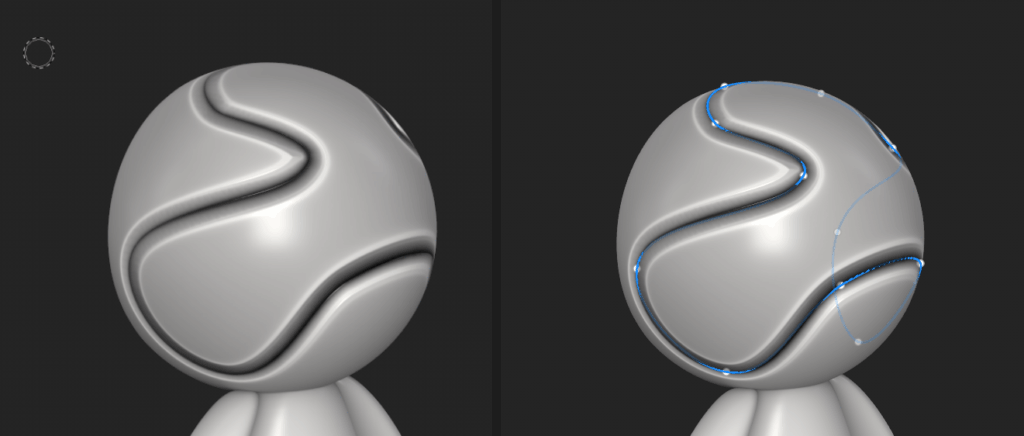
こんなの手書きはやってらんないですからね!
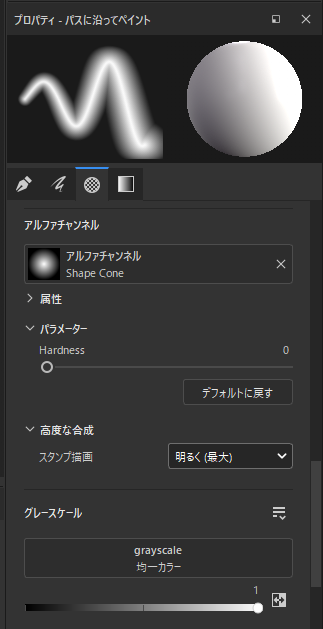
四角いラインが描きたい

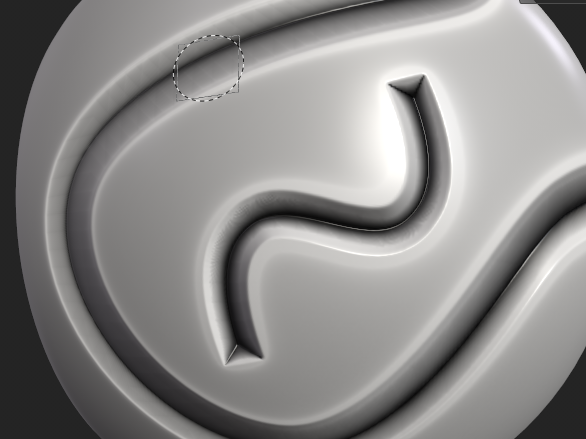
先ほどの設定に加えてパスのフォローをオン
アルファチャンネルをShape Pyramidに変更してください。
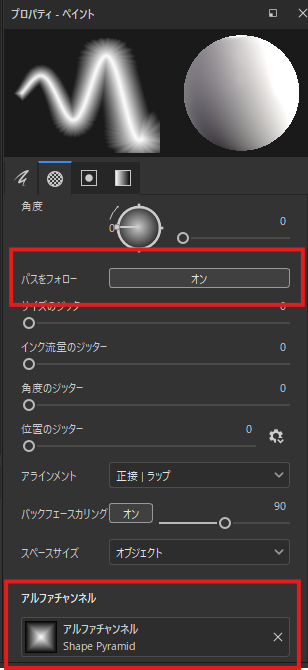
まとめ
デフォルトのペンだと丸すぎてクオリティ低く見える…ってこともこれで解決です。
低解像度に見えたり工業製品ぽさが薄れてしまうなんてこともなくなります。
シャープに行きましょう!
役に立つ記事
ENVIRONMENT HOLICでは、他にも背景制作に役に立つ記事を紹介しています。
【Substance Painter】Ambient occlusionをベイクする際の注意点②
【Maya】プロジェクト設定のすすめ
【Maya】Mayaの単位をほかの単位へ変更する方法/Poly Countの出し方



